Sådan oprettes og åbnes et arkiv med RAR på Ubuntu
For at komprimere, arkivere og overføre store filer eller mapper kan rar-pakke bruges på Ubuntu. Rar er en almindelig arkiveringssoftware til komprimering af store filer eller mapper. Antag, at hvis du vil overføre en mappe fra et sted til et andet sted, der indeholder mange filer og mapper, så er den første mulighed at komprimere mappen og oprette en arkivfil. Komprimeringsfilen kan nemt vedhæftes med e-mail eller overføres til et andet sted. Mange muligheder er tilgængelige på Ubuntu for at komprimere filer eller mapper. Men hvis filerne og mapperne komprimeres ved hjælp af kommandoen rar, kan den oprettede rar-fil også ekstraheres på windows. Fordi rar-filer også understøttes af windows. Hvordan du kan installere og bruge rar-pakke til at komprimere eller dekomprimere filer og mapper, vises i denne vejledning.
Installation af rar-pakke
Rar-pakke er ikke installeret på Ubuntu som standard. Så kør følgende kommando for at installere rar på Ubuntu.
$ sudo apt-get install rar
Rar-pakke har forskellige kommandoer til oprettelse af arkivfiler og mapper. For at få listen over rar kommandoer kører bare rar uden nogen kommando.
$ rarFølgende output viser den prøveversion af RAR 5.40 er installeret på systemet. Du kan bruge en hvilken som helst kommando fra listen med rar til det særlige formål. Brug af nogle grundlæggende kommandoer af rar vises i denne vejledning.
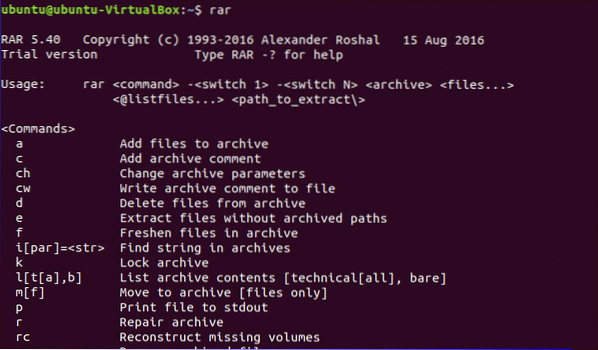
Oprettelse af arkivfil
Vælg en hvilken som helst stor fil eller mappe for at komprimere og oprette arkivfil ved hjælp af rar kommando. I det følgende eksempel, kode mappe er valgt for at oprette arkivfilen. kode mappen indeholder 7 filer og størrelsen på kode mappen er 4096 bytes.
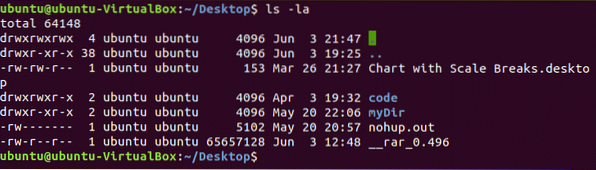
For at tilføje filen i arkivet, -en kommando bruges med rar og skriv derefter navnet på rar fil og navnet på den fil eller mappe, du vil komprimere. Kør kommandoen for at oprette arkivfilen, kode.rar fil ved at komprimere kode folder.
$ rar en kode.rar kode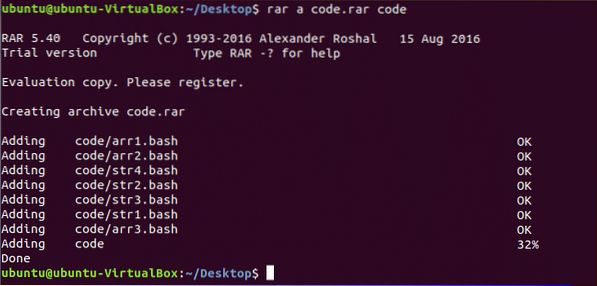
Efter komprimering er størrelsen på kode.rar filen er 1600 byte. Kør følgende kommando for at kontrollere størrelsen på kode mappe og arkivfilen.
$ ls -la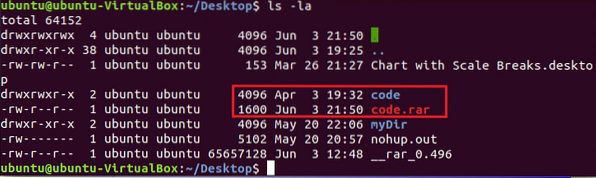
Viser indholdet af arkivfilen
Sjælden anvendelser l kommando til at vise filer og mappeliste over arkivfiler. Kør følgende kommando for at vise indholdet af kode.rar fil.
$ rar l kode.rar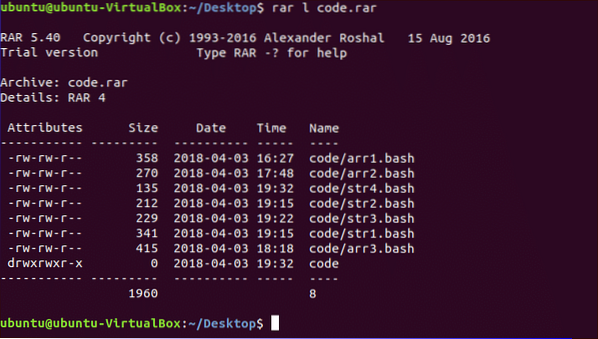
Uddrag arkivfil
Bevæge sig kode.rar mappe et andet sted. Antag, arkivfilen flyttes ind mydir folder. x kommandoen bruges med rar til at udtrække arkivfilen. Kør følgende kommando for at udtrække filen på den aktuelle placering. Hvornår kode.rar filen udtrækkes derefter kode mappe oprettes efter udpakning.
$ rar x kode.rar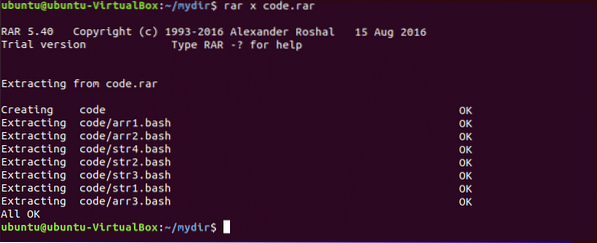
Kør nu ls -la kommando til at kontrollere mappen er oprettet eller ikke efter udpakning.
$ ls -la
Oprettelse og udpakning af adgangskodebeskyttet arkivfil
For at oprette adgangskodebeskyttet arkiv anvendes rar -s mulighed med -en kommando. Når du har kørt kommandoen, skal du indstille den samme adgangskode to gange for at oprette en adgangskodebeskyttet arkivfil. Den følgende kommando opretter en adgangskodebeskyttet arkivfil, pcode.rar i mappen kode.
$ rar en -p pcode.rar kode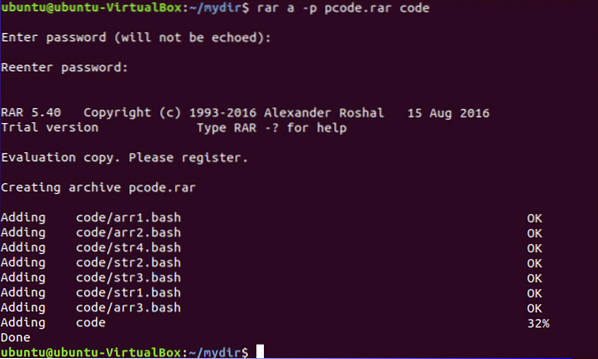
Nu, hvis du vil udtrække pcode.rar fil, så beder den om adgangskoden, der er indstillet under oprettelsen af arkivfilen. Når du har indstillet adgangskoden, skal du skrive -en at bruge den aktuelle adgangskode til alle filer og mapper i arkivfilen.
$ rar x pcode.rar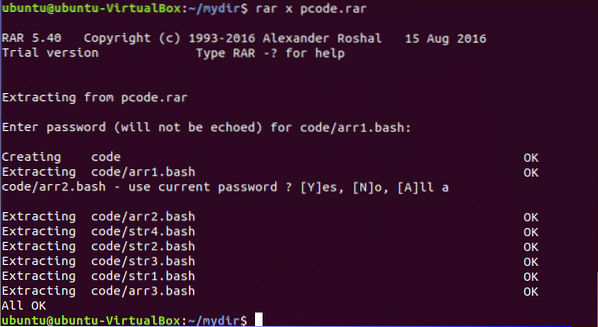
Ovenstående kommando viser de mest anvendte kommandoer af rar at oprette og udtrække enhver arkivfil. Der er mange andre anvendelser af rar, såsom gendannelse af arkiv, opdatering af arkiv, låsning af arkiv, indstilling af arkivkommentarer, sletning af arkiv osv.
 Phenquestions
Phenquestions

